-
Dịch vụ chính
Applications

Cách hạn chế nội dung đối với người dùng đã đăng ký trong WordPress 0 (0)
Cách hạn chế nội dung đối với người dùng đã đăng ký trong WordPress 0 (0)
Bạn có muốn giới hạn một số nội dung của mình chỉ cho người dùng đã đăng ký hoặc trả phí không? Thông thường các blogger sử dụng đăng ký hoặc mô hình thanh toán một lần để kiếm tiền từ nội dung trên trang web của họ. Trong bài viết này, chúng tôi sẽ hướng dẫn bạn cách hạn chế nội dung đối với người dùng đã đăng ký trong WordPress.

Chúng tôi sẽ sử dụng Restrict Content Pro mà chúng tôi tin là một plugin tuyệt vời để tạo một trang web thành viên chính thức với các đăng ký trả phí.
Tại sao sử dụng Restrict Content Pro?
Restrict Content Pro là phiên bản cao cấp của một plugin miễn phí tuyệt vời có cùng tên Restrict Content .
Nếu bạn không muốn mua phiên bản chuyên nghiệp, thì bạn có thể chỉ cần tải xuống phiên bản miễn phí có hỗ trợ và tính năng hạn chế.
Đây là lý do tại sao chúng tôi chọn Hạn chế Nội dung cho hướng dẫn này:
Restrict Content Pro cực kỳ dễ cài đặt, thiết lập và sử dụng.
Mã đằng sau plugin rất sạch sẽ và thơ mộng.
Bạn có thể tạo các gói đăng ký không giới hạn với nhiều cấp độ
Bạn có thể chấp nhận thanh toán bằng PayPal, Stripe, Braintree và 2Checkout.
Nó cho phép bạn dễ dàng tạo các trang đăng nhập, đăng ký, tài khoản người dùng.
Bạn có thể tạo không giới hạn số lượng mã giảm giá.
Báo cáo dễ sử dụng cho bạn biết trang web của bạn đang hoạt động như thế nào.
Thiết lập Restrict Content Pro trong WordPress
Điều đầu tiên bạn cần làm là cài đặt và kích hoạt Restrict Content Pro . Khi kích hoạt, plugin này thêm một mục menu mới có nhãn ‘Hạn chế’ trong thanh bên quản trị viên WordPress của bạn.
Trước khi chúng ta chuyển sang cài đặt plugin, hãy bắt đầu bằng cách tạo đăng nhập, đăng ký và quản lý các trang đăng ký trong WordPress.
Trang đầu tiên bạn cần tạo là trang đăng nhập.
Chỉ cần truy cập Pages »Add New để tạo một trang WordPress mới. Bạn có thể đặt cho trang của mình bất kỳ tiêu đề nào bạn muốn và nhập mã ngắn [login_form] vào vùng nội dung. Sau đó, hãy tiếp tục và xuất bản trang của bạn.
Lặp lại quy trình để tạo trang đăng ký với mã ngắn [register_form] trong đó.
Khi người dùng đăng ký gói đăng ký, họ sẽ được chuyển hướng đến trang xác nhận. Đây có thể là bất kỳ trang nào trên trang web của bạn với bất kỳ nội dung nào. Bạn chỉ cần tạo một trang cảm ơn người dùng đã đăng ký trên trang web của bạn. Trang này không cần bất kỳ mã ngắn nào.
Cuối cùng, bạn cần tạo một trang nơi người dùng có thể xem chi tiết tài khoản và gói đăng ký của họ. Tạo một trang với mã ngắn [subscription_details] để hiển thị chi tiết đăng ký của người dùng.
Khi bạn đã tạo các trang cần thiết, đã đến lúc thiết lập cài đặt Restrict Content Pro.
Đi tới Hạn chế »Cài đặt , và bạn sẽ đến trang Cài đặt chung của plugin.
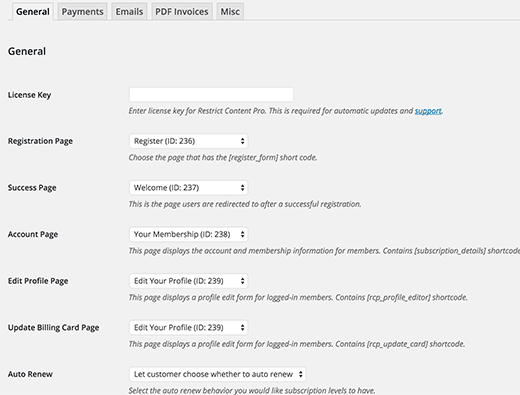
Tùy chọn đầu tiên ở đây là cung cấp khóa cấp phép plugin của bạn, khóa này cần thiết cho các bản cập nhật và hỗ trợ plugin.
Tiếp theo, bạn cần chọn các trang đăng ký, thành công, quản lý tài khoản và cập nhật thanh toán của mình.
Sau đó, bạn cần nhấp vào tab thanh toán để định cấu hình cổng thanh toán của mình. Bạn sẽ được yêu cầu chọn đơn vị tiền tệ và sau đó chọn các cổng thanh toán của mình. Có, bạn có thể có nhiều hơn một.
Bạn sẽ thấy một hộp kiểm để bật chế độ hộp cát. Kiểm tra nó cho đến khi trang web của bạn sẵn sàng để khởi chạy và chấp nhận thanh toán.
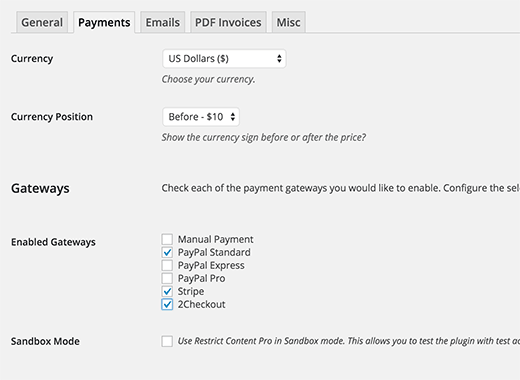
Mỗi cổng thanh toán có cài đặt cấu hình khác nhau. Bạn sẽ cần cung cấp địa chỉ email PayPal của mình cho PayPal Standard. Bạn sẽ cần các khóa API nếu đang sử dụng PayPal Pro hoặc Express. Tương tự, bạn cũng sẽ cần các khóa API cho các cổng khác. Bạn có thể lấy các khóa này bằng cách đăng nhập vào tài khoản của mình trên nhà cung cấp dịch vụ thanh toán.
Tab email trên trang cài đặt cho phép bạn sửa đổi các email được gửi bởi plugin. Nếu bạn gặp sự cố khi nhận email, hãy xem hướng dẫn của chúng tôi về cách khắc phục sự cố WordPress không gửi được email .
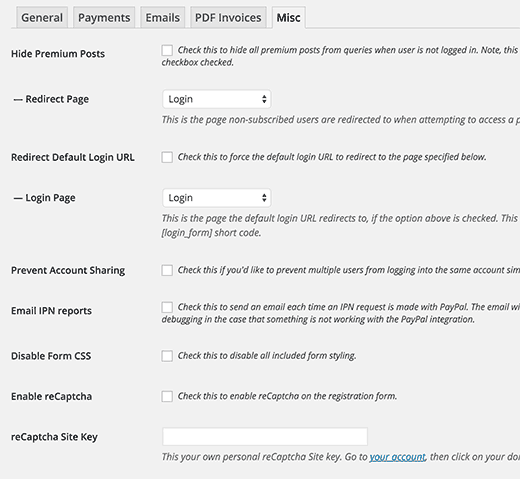
Có một số tùy chọn quan trọng có sẵn trong tab Khác trên trang cài đặt. Bạn có thể thiết lập chuyển hướng trang đăng nhập, tắt tính năng chia sẻ tài khoản, Form CSS, gửi email IPN và thiết lập reCAPTCHA cho biểu mẫu đăng ký để ngăn chặn đăng ký spam .
Tạo cấp độ đăng ký trong Restrict Content Pro
Bây giờ chúng tôi đã sẵn sàng tạo các cấp độ Đăng ký cho nội dung bị hạn chế của bạn. Như tên gợi ý, nó cho phép bạn tạo các cấp độ đăng ký khác nhau cho nội dung của bạn.
Ví dụ: bạn có thể tạo cấp độ đăng ký ‘Premium’ và đặt giá cho nó. Khi bạn đang hạn chế nội dung trên trang web của mình, bạn sẽ có thể chọn cấp độ đăng ký mà người dùng phải có để truy cập nội dung bị hạn chế.
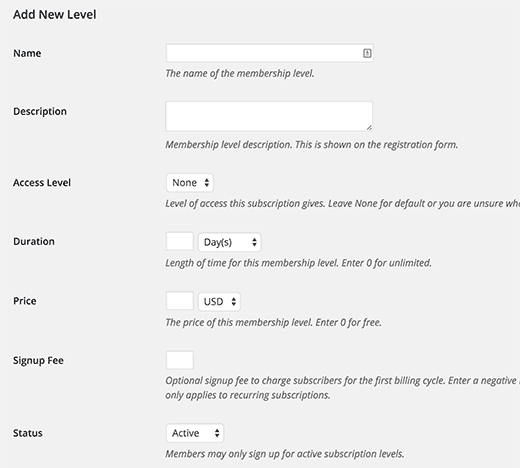
Tạo cấp độ đăng ký trong Restrict Content Pro rất đơn giản. Đặt tiêu đề, mô tả cho cấp độ đăng ký của bạn và đặt giá cho nó. Bạn có thể đặt giá bằng 0 nếu bạn muốn tạo mức đăng ký cho người dùng không trả phí đã đăng ký.
Bạn có thể chọn thời lượng của một cấp độ đăng ký hoặc đặt nó thành 0 để làm cho thời lượng không giới hạn. Cuối cùng, bạn cần đặt trạng thái thành Hoạt động, để gói đăng ký này đang hoạt động và có sẵn trên biểu mẫu đăng ký. Như thế này:
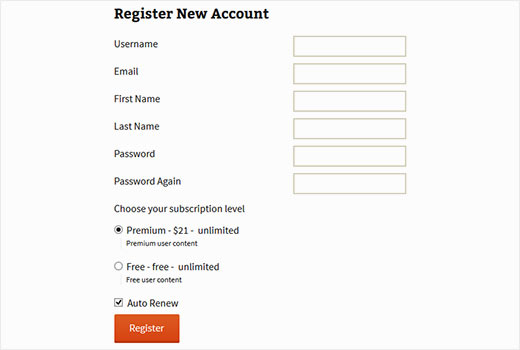
Hạn chế nội dung trong WordPress bằng Restrict Content Pro
Restrict Content Pro cho phép bạn hạn chế nội dung trên cơ sở từng bài. Dưới mỗi bài đăng mới, loại bài đăng tùy chỉnh hoặc trang, bạn sẽ thấy hộp Hạn chế nội dung này với các tùy chọn để kiểm soát ai có thể xem bài đăng cụ thể đó.
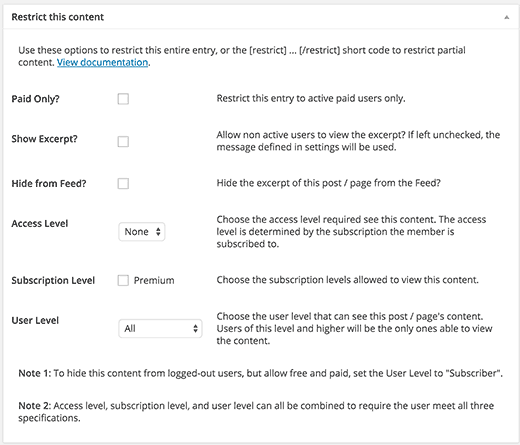
Bạn có thể chọn hạn chế nội dung dựa trên vai trò, quyền truy cập hoặc cấp độ đăng ký của người dùng. Bạn thậm chí có thể ẩn nội dung trong một bài đăng bằng cách sử dụng mã ngắn hạn chế như thế này:
[restrict] Your restricted content goes here… [/restrict]
Quản lý tư cách thành viên trong Restrict Content Pro
Để quản lý tư cách thành viên trong Restrict Content Pro, hãy chuyển đến Hạn chế »Thành viên . Bạn có thể nhấp vào từng thành viên để xem chi tiết tư cách thành viên, các khoản thanh toán đã nhận và trạng thái tài khoản của họ.
Bạn cũng có thể hủy kích hoạt đăng ký của thành viên bất kỳ lúc nào. Thao tác này sẽ không xóa tài khoản của họ khỏi trang web của bạn tuy nhiên đăng ký của họ sẽ bị hủy và họ sẽ được yêu cầu gia hạn.
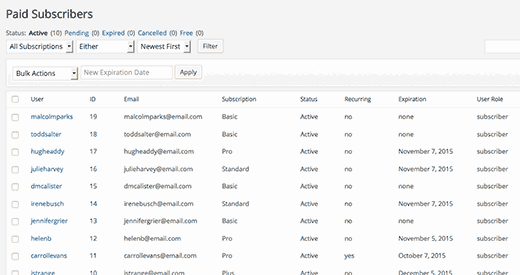
Bạn có thể quản lý các khoản thanh toán bằng cách chuyển đến Hạn chế »Thanh toán . Điều này sẽ hiển thị cho bạn các khoản thanh toán bạn đã nhận được. Với mỗi lần thanh toán, bạn sẽ thấy tên người dùng, gói đăng ký, số tiền và ngày của họ. Tất cả dữ liệu thanh toán cũng có thể được xuất ở định dạng CSV trong trang Hạn chế »Xuất .
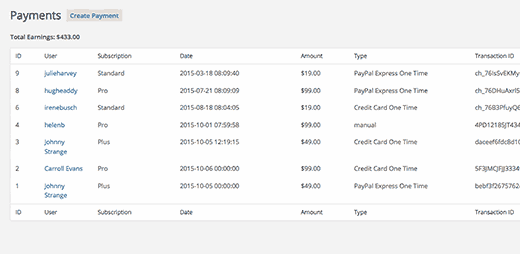
Thêm mã giảm giá cho đăng ký với Restrict Content Pro
Restrict Content Pro cho phép bạn cung cấp mã giảm giá cho hoạt động khuyến mại của mình để tăng lượt đăng ký của người dùng.
Thêm mã giảm giá rất đơn giản. Chuyển đến Hạn chế »Mã giảm giá và chỉ cần điền vào biểu mẫu để tạo mã giảm giá mới. Bạn có thể cung cấp chiết khấu theo số lượng cố định hoặc chiết khấu phần trăm. Bạn cũng có thể đặt ngày hết hạn cho mỗi mã giảm giá mà bạn tạo, thậm chí giới hạn số lần mã giảm giá có thể được sử dụng.
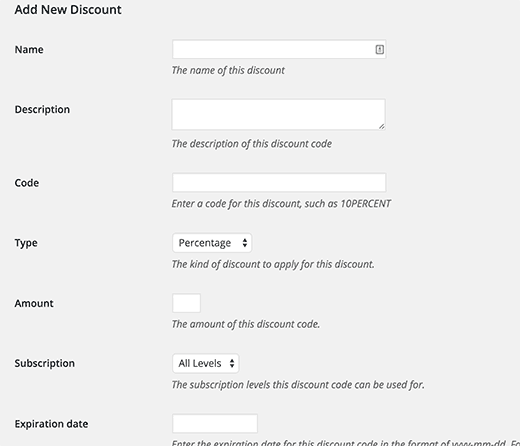
Chúng tôi hy vọng rằng bài viết này đã giúp bạn hạn chế nội dung đối với người dùng đã đăng ký với WordPress và Restrict Content Pro. Bạn cũng có thể muốn xem so sánh của chúng tôi về 5 trình tạo trang kéo và thả tốt nhất cho WordPress .
.
All the options and events can be found in official documentation
Copyright © 2023 MTViet , All rights reserved. Giao diện mod từ NeptuneApp
Website chỉ sử dụng cookies xử lý các tùy chọn cho các chức năng , tài khoản và mật khẩu trên trang này (đối với khách đã đăng nhập). Website hiện không thu thập bất cứ thông tin cá nhân nào khác .




















































